文章目录
一 、PXE网络批量装机的简介和相关知识
1.1 什么是PXE
PXE(预启动执行环境,在操作系统之前运行)是由Intel公司开发的网络引导技术,工作在client /Server模式,允许客户机通过网络从远程服务器下教引导镜像,并加载安装文件或者整个操作系统。
PXE批量部署的优点
●规模化:同时装配多台服务器
●自动化:安装系统、配置各种服务
●远程实现:不需要光盘、U盘等安装介质

若要搭建PXE 网络体系,必须满足以下几个前提条件:
客户端:
1.客户机的网卡要支持PxE协议(集成BooTROoM芯片),且主板支持网络引导。一般大多数服务器主机都支持,只需在BIos设置中允许从、Network或LAN启动即可。
服务端:
2.网络中有一台DHCP 服务器以便为客户机自动分配地址、指定引导文件位置。
3.服务器要通过TFTP服务(简单文件传输协议)来提供系统内核和引导镜像文件的下载。
1.2搭建PXE 远程安装服务器
PXE远程安装服务器集成了centos 7安装源、TFTP 服务、DHCP服务、FTP 服务,能够向客户机裸机发送PXE引导程序、Linux内核、启动菜单等数据,以及提供安装文件。
TFTP(简单文件传输协议)_,是一个基于uoe协议实现的用于在客户机和服务器之间进行简单文件传输的协议,适合于小文件传输的应用场合。FTP服务默认由xinetd服务进行管理,使用UDP 端口69。
xinetd是新一代的网络守护进程服务程序,又叫超级服务器,常用来管理多种轻量级Internet服务。
守护进程也称精灵进程(Daemon),是运行在后台的一种特殊进程。守护进程独立于控制终端,它们常常跟随系统启动时启动,在系统关闭时才结束。守护进程周期性的执行某些任务或者等待处理某些事件,Linux上的大多数服务器都是用守护进程实现的。在系统启动中默认的守护进程的父进程ID全都是init,守护进程特征就是在程序运行名后加了一个d,但不是所有的尾字母是d的进程都是守护进程。
1.3 PXE装机的过程描述
1、客户机的网卡查找相关的dhcp服务器(获取地址和时间)。
2、DHCP服务器给客户机分配IP地址和引导程序(boot loader)的地址 ,同时通过offer报文把TFTP服务器的地址发给客户机。
3、TFTP服务器把引导文件(pxelinux.0)传给客户机。
4、客户机将引导程序加载到内存中来。
5、引导程序去TFTP服务器中查找配置文件,服务器将配置文件传给客户机。(配置文件中指定客户机使用ftp方式连接服务器获取系统镜像文件)
6、服务端安装并启动vsftpd服务,客户机使用ftp服务获取系统镜像文件。
二、PXE批量安装的具体操作过程
2.1安装并启用 TFTP 服务

修改tftp文件,并启用TFTP服务
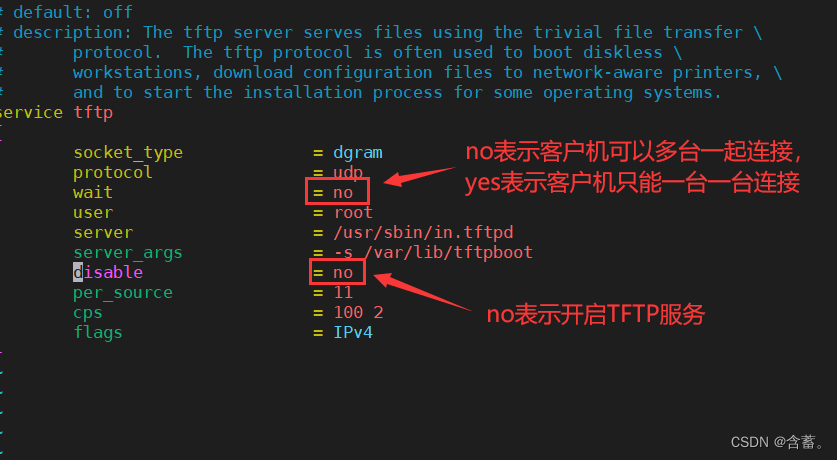

2.2安装并启用 DHCP 服务

将dhcp文件进行备份,并修改文件

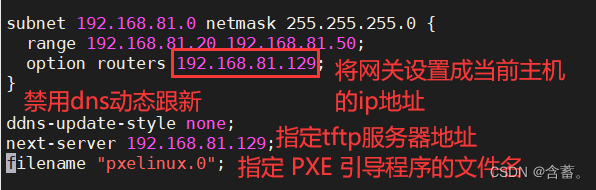
重启dhcp服务

2.3准备 Linux 内核、初始化镜像文件
cd /mnt/images/pxeboot #已事先把光盘挂载到/mnt目录中
cp vmlinuz /var/lib/tftpboot/ #复制 Linux系统的内核文件 到TFTP根目录下
cp initrd.img /var/lib/tftpboot/ #复制 初始化镜像文件(linux引导加载模块)到TFTP根目录下
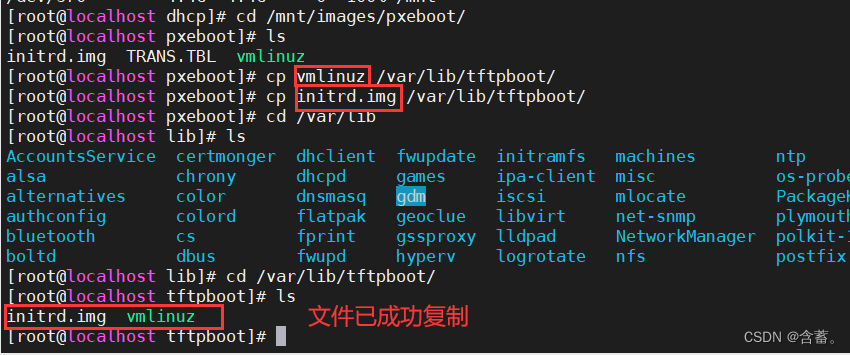
2.4准备 PXE 引导程序
yum -y install syslinux #PXE引导程序由软件包 syslinux 提供
cp /usr/share/syslinux/pxelinux.0 /var/lib/tftpboot/ #复制 PXE引导程序 到TFTP根目录下
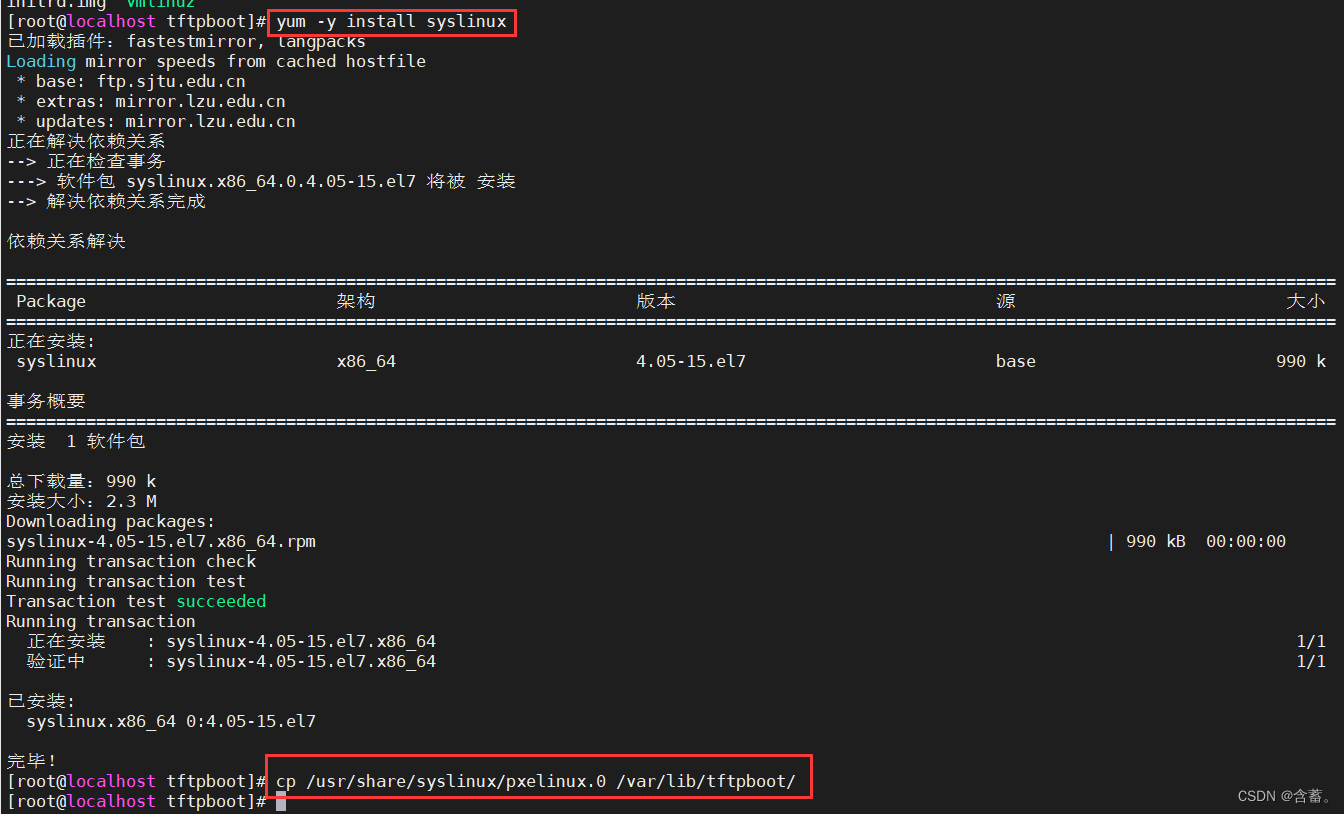
2.5安装FTP服务,准备CentOS 7 安装源
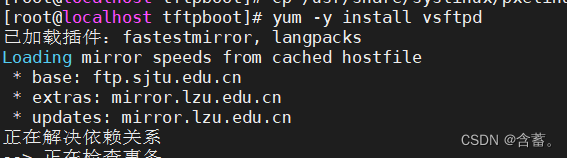
准备centos7安装源
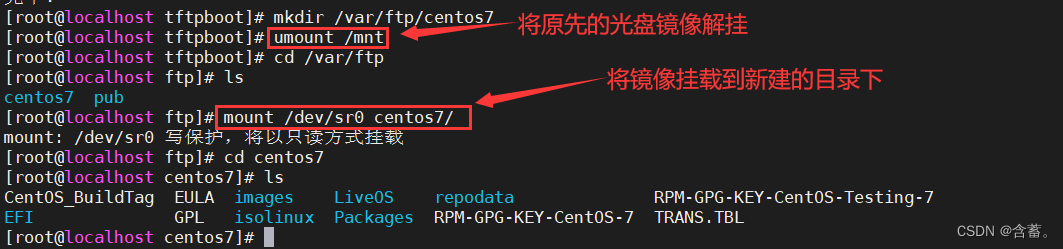
重启ftp服务

2.6配置启动菜单文件
默认的启动菜单文件在TFTP根目录的 pxelinux.cfg子目录下,文件名为default
mkdir /var/lib/tftpboot/pxelinux.cfg
vim /var/lib/tftpboot/pxelinux.cfg/default
default auto #指定默认入口名称
prompt 1 #设置是否等待用户选择,“1”表示等待用户控制
label auto #图形安装(默认)引导入口,label 用来定义启动项
kernel vmlinuz #kernel 和 append用来定义引导参数
append initrd=initrd.img method=ftp://192.168.80.10/centos7
label linux text #文本安装引导入口
kernel vmlinuz
append text initrd=initrd.img method=ftp://192.168.80.10/centos7
label linux rescue #救援模式引导入口
kernel vmlinuz
append rescue initrd=initrd.img method=ftp://192.168.80.10/centos7

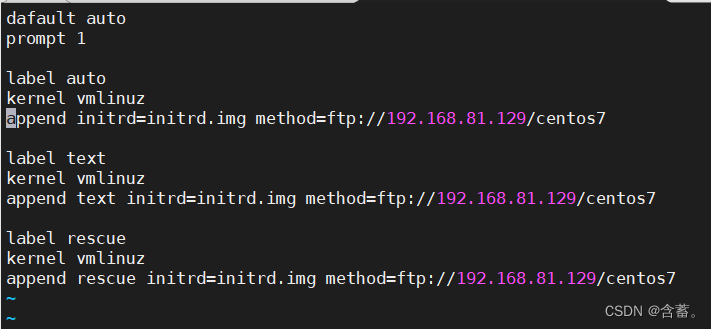
2.7关闭防火墙,验证 PXE 网络安装


进行验证,安装一台虚拟机,按要求完成进行操作,点击完成
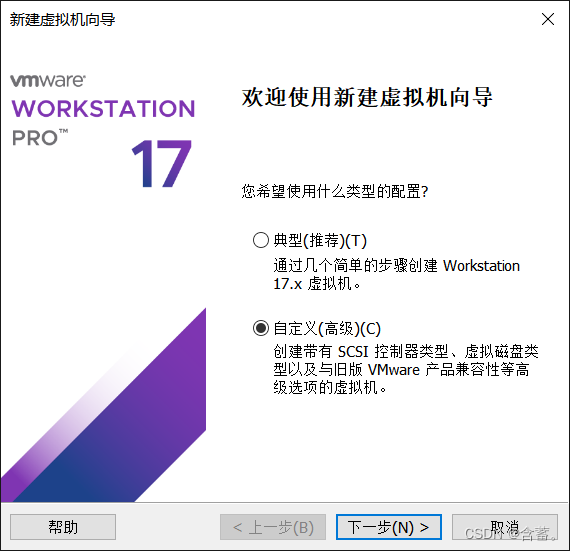
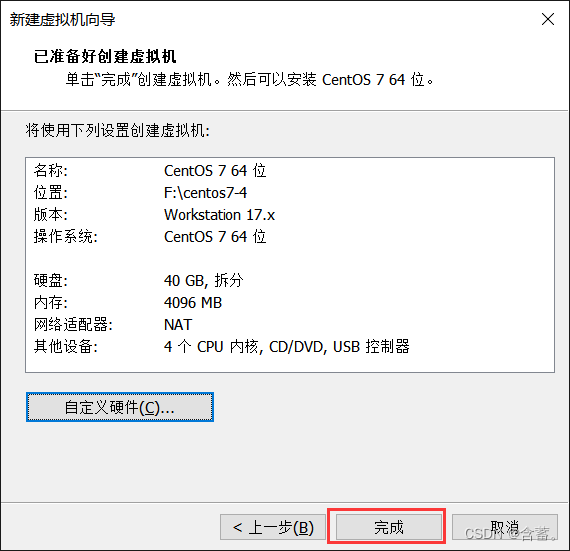
启动虚拟机,在boot后输入auto即可完成

设置完成
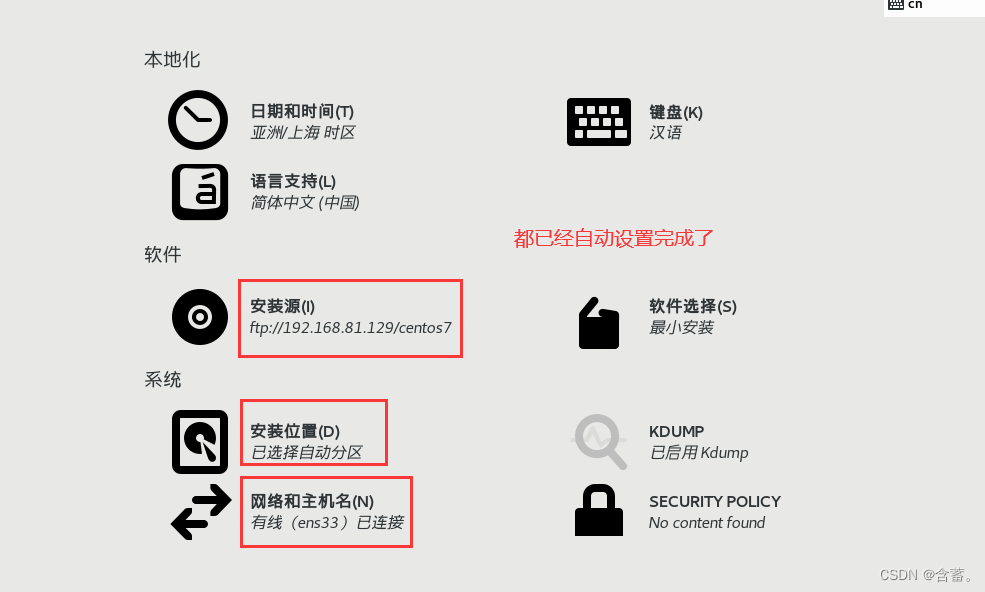
三、Kickstart全自动化安装
3.1 Kickstart运用的目的
上面的安装,是通过多种服务单配,省略了导入镜像,并且只要是同一网段的机器,开机就能自动获取镜像,安装镜像,配置基础网路配置。但是后半部分依旧需要手动安装。要知道,现实生产环境中,不会给公司的每一台服务器配上显示器和输入设备。所以要想实现真正的全自动化,就要引入Kickstart程序服务,实现真正完全全自动化安装。
3.2 Kickstart具体操作步骤
(1)安装system-config-kickstart 工具

(2)打开“Kickstart 配置程序”窗口
通过桌面菜单“应用程序”–>“系统工具”–>“Kickstart” 打开或执行 “system-config-kickstart” 命令打开
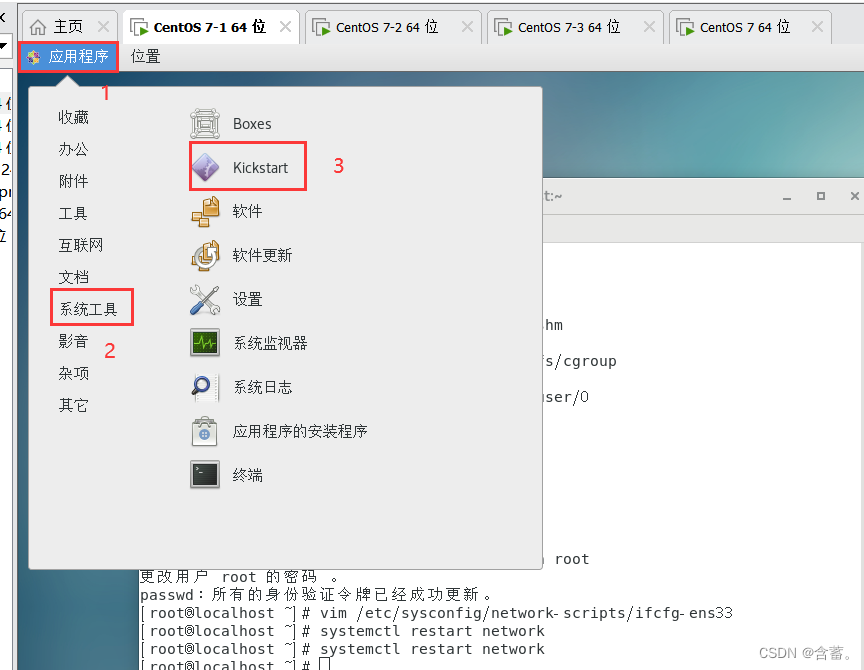
(3)配置kickstart选项
基本配置:默认语言设为“中文(简体)”;时区设为“Asia/Shanghai”;设置root密码;高级配置中勾选“安装后重启”。
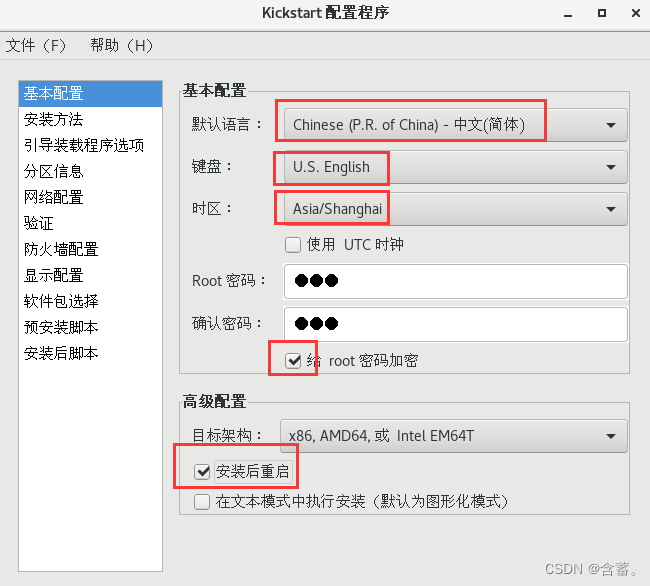
安装方法:选FTP;FTP服务器:ftp://192.168.81.129;FTP目录:centos7
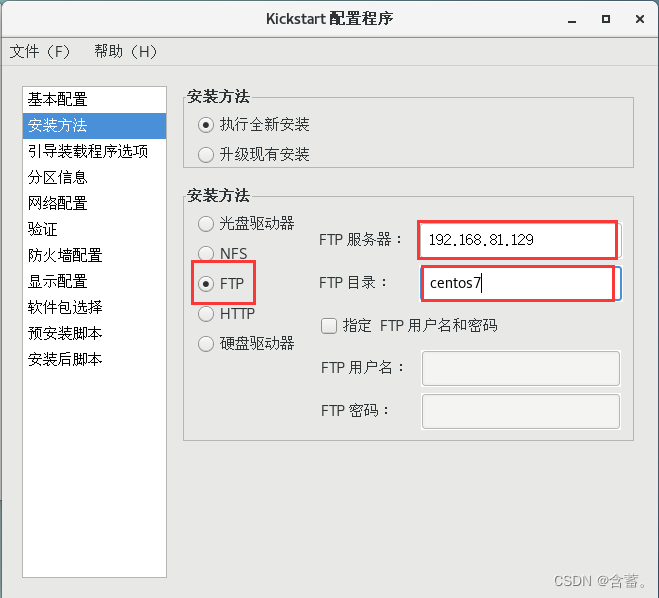
引导装载程序选项:
“安装类型”:安装新引导装载程序
“安装选项”:在主引导记录(MBR)中安装引导装载程序
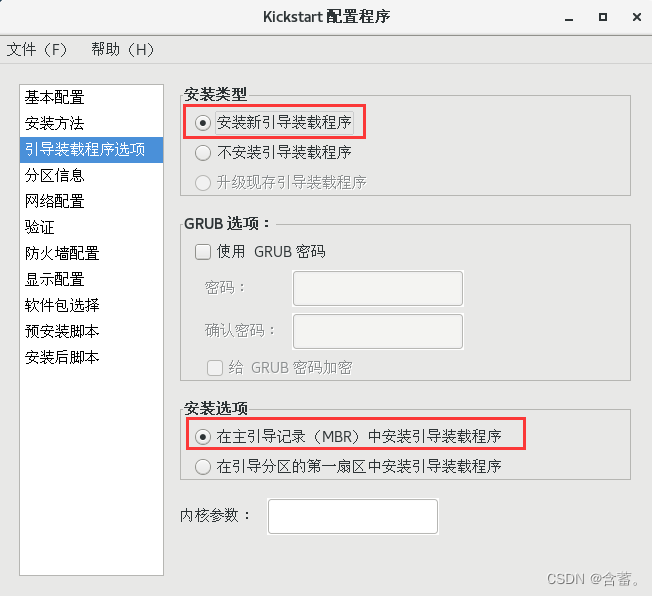
分区信息:
主引导记录:清除主引导记录
分区:删除所有现存分区
磁盘标签:初始化磁盘标签
布局:添加分区
挂载点:/boot,文件系统类型:xfs,固定大小:500M
文件系统类型:swap,固定大小:4096M
挂载点:/home,文件系统类型:xfs,固定大小:4096M
挂载点:/,文件系统类型:xfs,使用磁盘上全部未使用空间
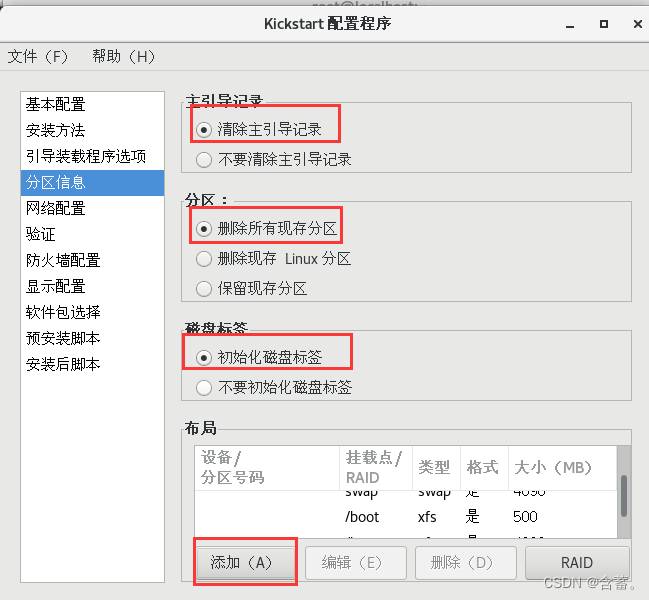
网络配置:
添加网络设备“ens33”
网络类型设为“DHCP”
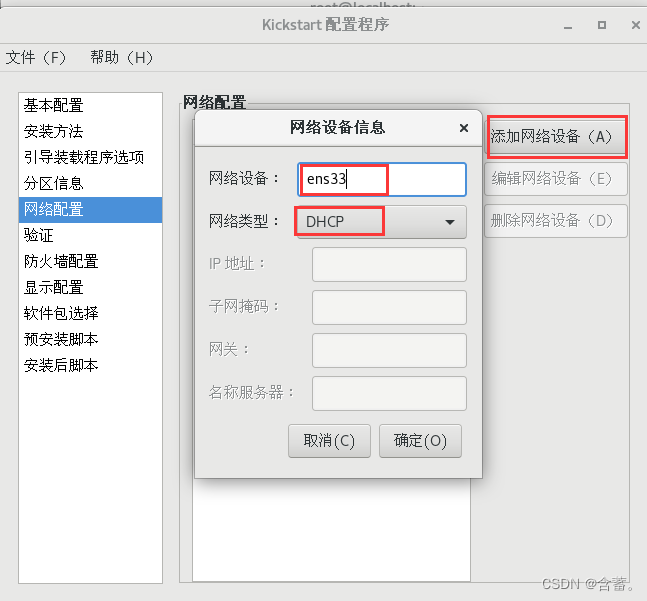
防火墙配置:
禁用 SELinux、禁用防火墙
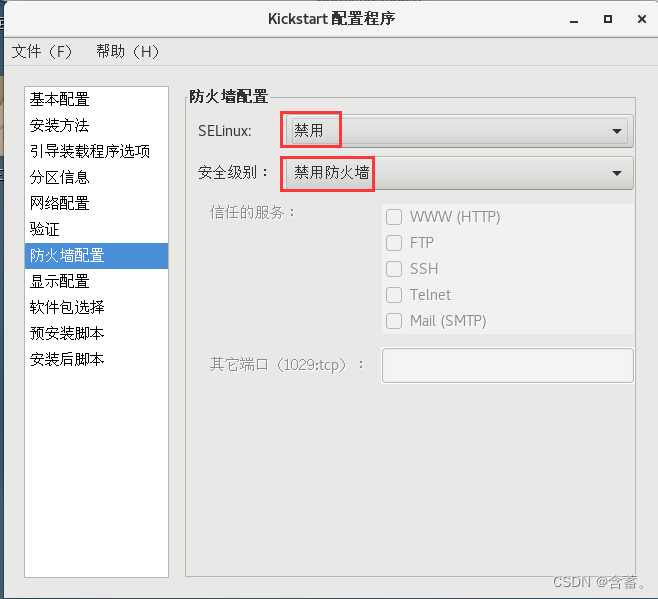
安装后脚本:
勾选“使用解释程序”:/bin/bash
rm -rf /etc/yum.repos.d/*
echo ‘[local]
name=local
baseurl=ftp://192.168.80.10/centos7
enabled=1
gpgcheck=0’ > /etc/yum.repos.d/local.repo
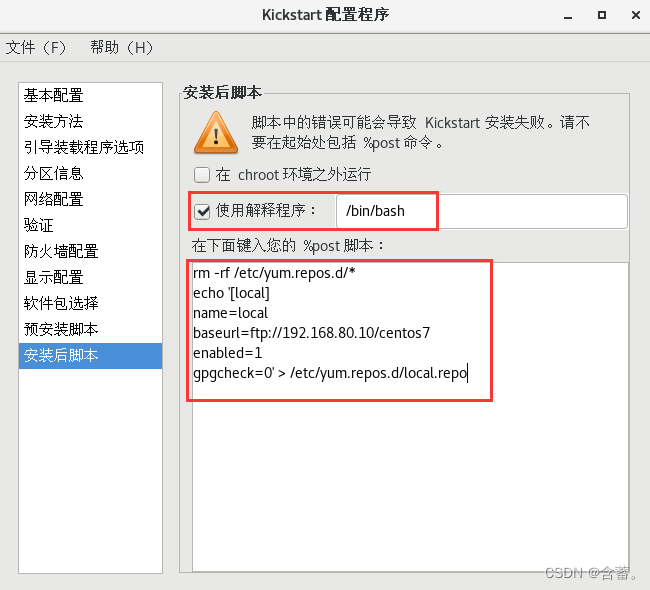
其它选项保持默认设置即可
(4)保存自动应答文件
选择“Kickstart 配置程序”窗口的“文件”–>“保存”命令,选择指定保存位置,文件名为ks.cfg 默认保存在/root/ks.cfg
cp /root/ks.cfg /var/ftp/ks.cfg
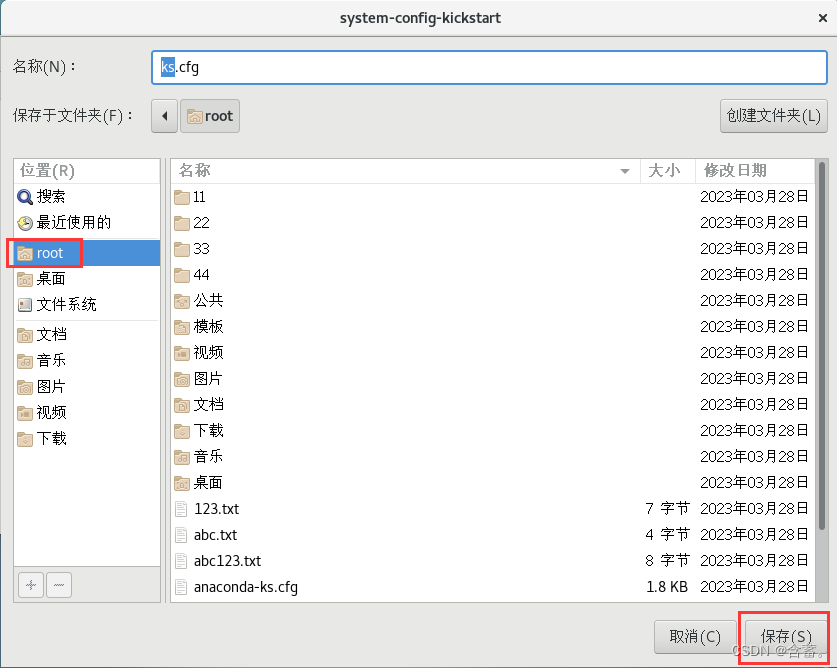
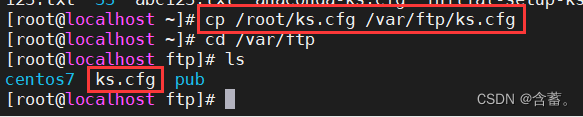
5)配置需要安装的软件包
可以根据需要将/root/anaconda-ks.cfg 的软件包安装脚本复制到 ks.cfg文件中,只需要复制%packages 到%end 部分即可。
如要求最小化安装,可复制下面内容:
vim ks.cfg
%packages
@^minimal
%end

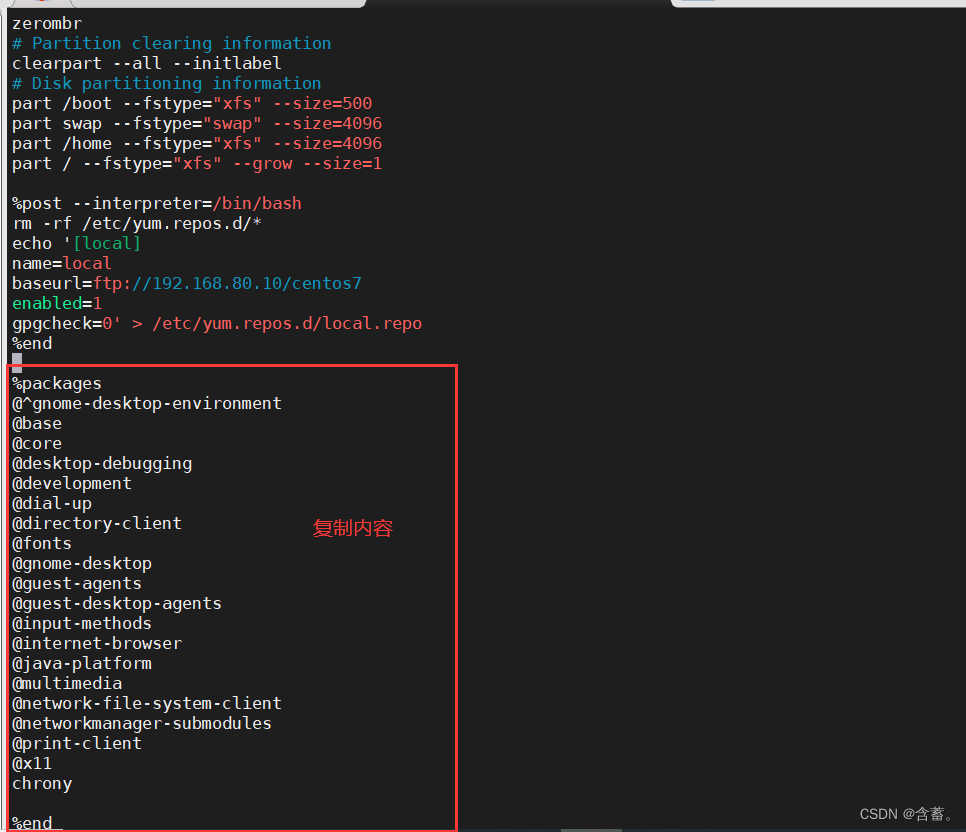
(6)编辑引导菜单文件 default,添加 ks 引导参数

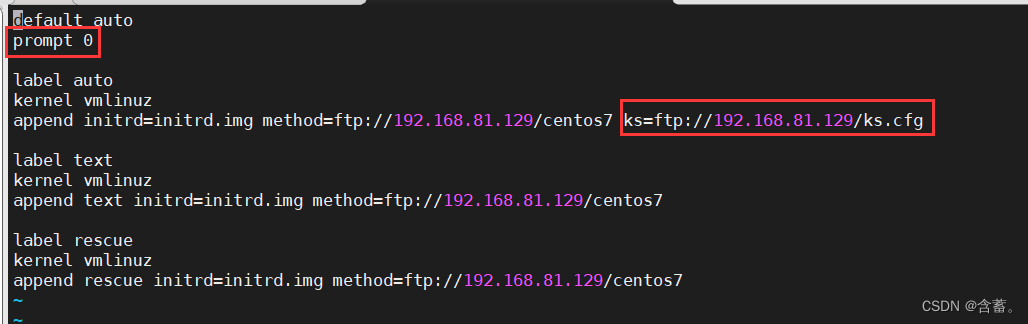
(7) 再次重装一个虚拟机
这一次不用再输入auto也可以装机完成
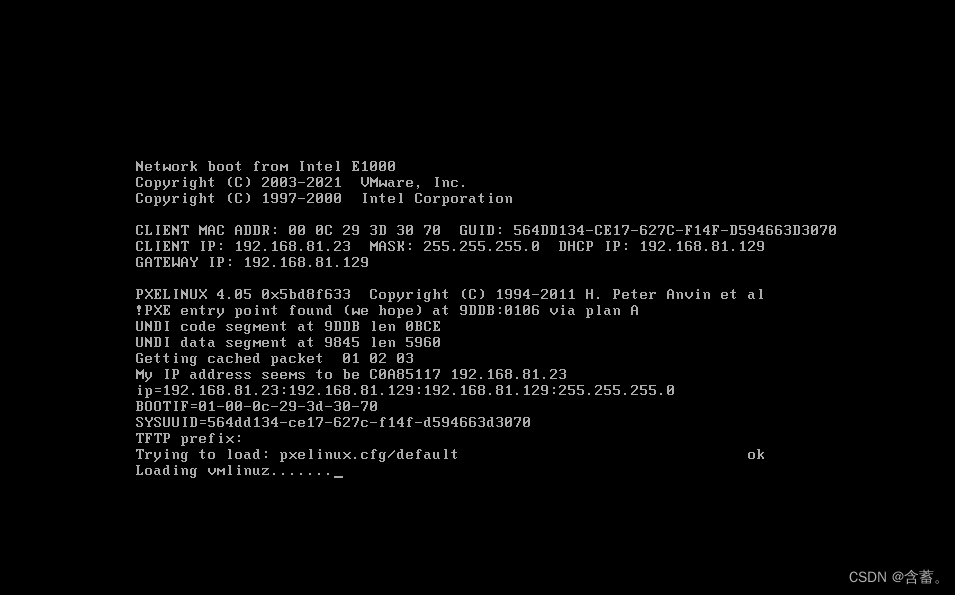





















 3万+
3万+











 被折叠的 条评论
为什么被折叠?
被折叠的 条评论
为什么被折叠?








